안녕하세요. 유튜브 동영상 많이 시청하시나요? 요즘에는 이동하면서 유튜브 동영상을 시청하시는 분들을 쉽게 접할 수 있는데요.

유튜브는 가장 인기 있는 동영상 플랫폼이면서 사용자도 가장 많습니다. 이러한 유튜브에자신의 동영상도 올려보고 싶으신 분들을 위해 오늘은 유튜브 동영상 올리는 법 대해서 소개해드리겠습니다.

유튜브 동영상 올리는 법

동영상 업로드 전에 유튜브 페이지로 이동하여 로그인을 합니다.

로그인을 하게 되면 오른쪽 위에 카메라의 아이콘을 클릭합니다.
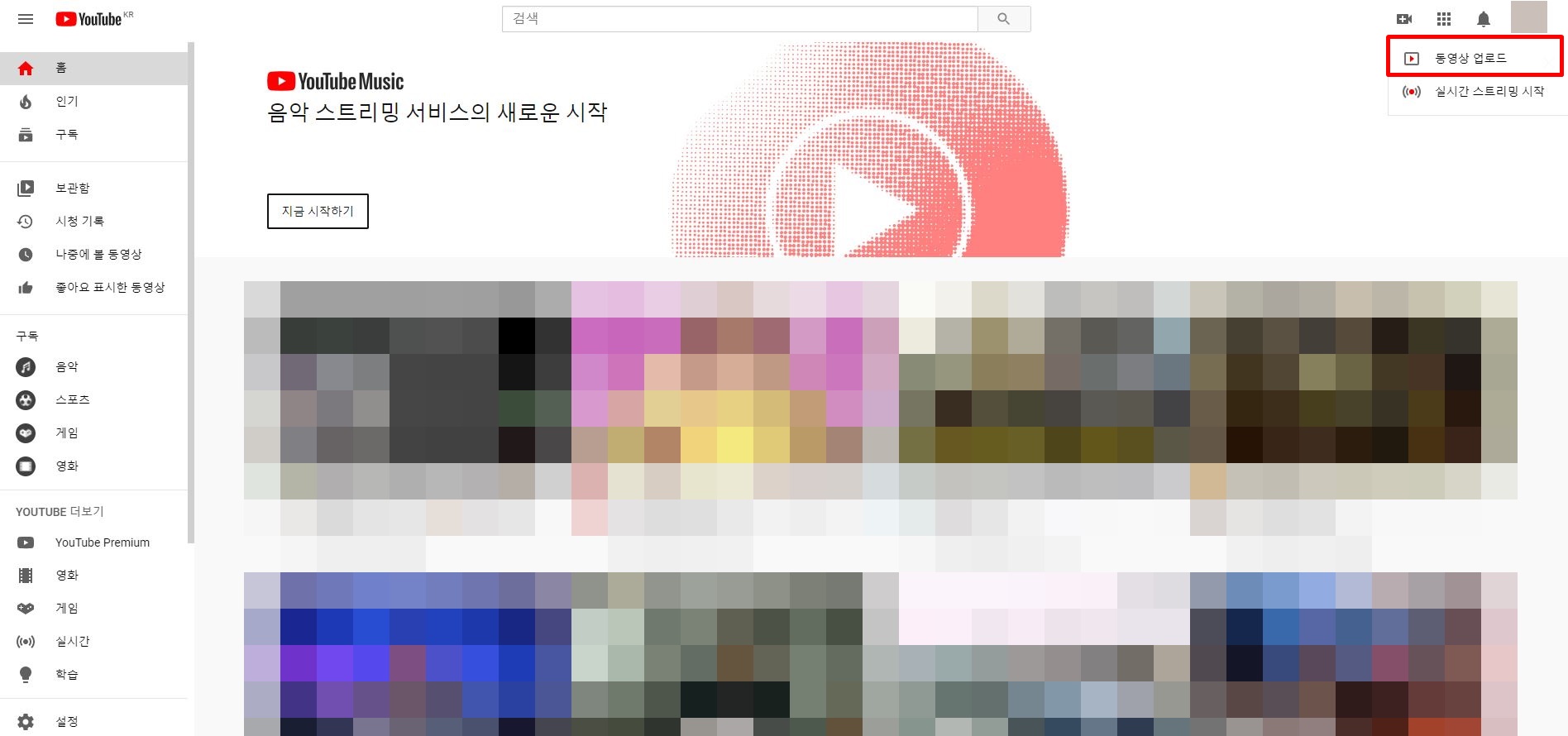
아이콘을 클릭하게되면 '동영상 업로드'와 '실시간 스트리밍 시작'이 보입니다. 지금은 동영상 업로드에 대해서 소개해드리고 있으니 '동영상 업로드'를 클릭합니다.
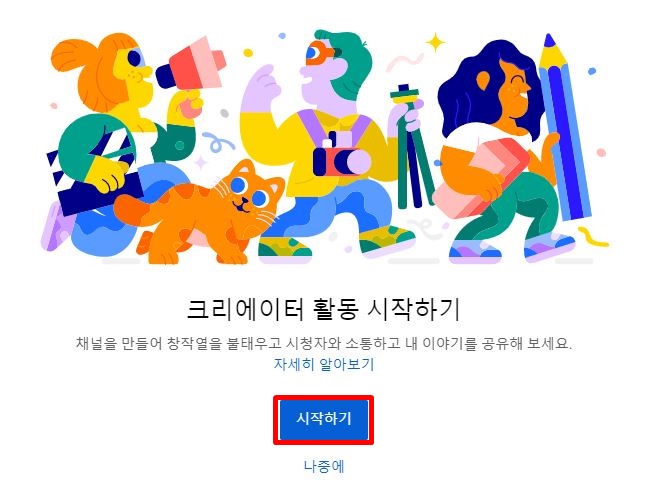
평소에 유튜브를 시청하기만 하시고 크리에이터로 활동을 하지 않으셨다면 위와 같은 팝업이 보이게 됩니다. 업로드를 하기 위해서는 크리에이터로 활동해야 하므로 '시작하기'를 클릭합니다.

사용자가 운영하실 채널 방식을 선택합니다. 기존의 자신의 이름을 사용하시려면 왼쪽을 클릭하시고 새로운 이름을 생성하고 싶으신 분들은 오른쪽에 '맞춤 이름 사용'을 클릭합니다.

맞춤 이름을 선택하시면 본인이 원하시는 이름을 선택하고 '만들기'를 클릭합니다.
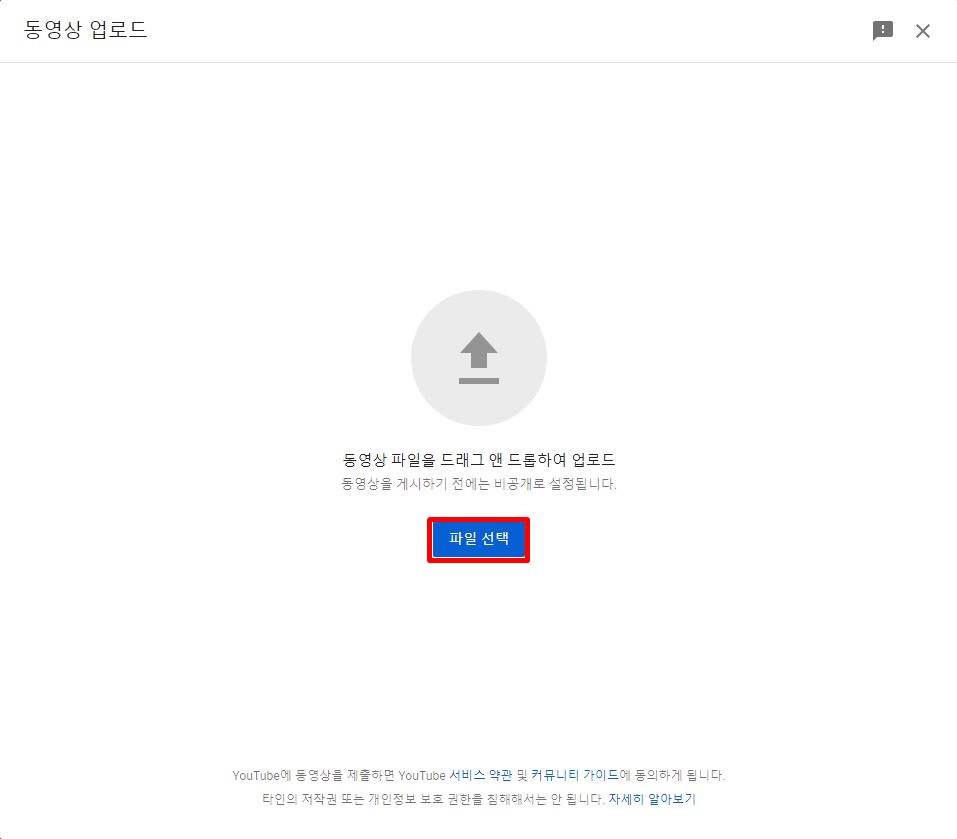
크리에이터 활동을 등록을 하시고나면 다시 동영상 업로드로 이동합니다. 위와 같은 팝업이 보이게 되는데 이곳으로 업로드할 동영상을 드래그 하시거나 '파일 선택'을 클릭하여 동영상을 선택합니다.
혹시, 업로드 하는데 동영상의 용량이 커서 시간이 오래 걸리시는 분들은 아래 포스팅을 참고해주세요.
2020/09/16 - [IT/IT팁] - 동영상 용량줄이는법 5분만에
동영상 용량줄이는법 5분만에
안녕하세요. 동영상을 업로드를 하거나 옮겨야 할 때, 다른 기기에 저장해야 할 때, 컴퓨터 용량이 부족할 때 등 동영상 용량이 너무 커서 문제가 된 있으신가요? 용량이 너무 크면 동영상 로딩��
smilerici.tistory.com

동영상을 올리게 되면 동영상 업로드와 동시에 세부정보를 입력할 수 있습니다. 동영상에 대한 제목과 설명을 입력합니다.
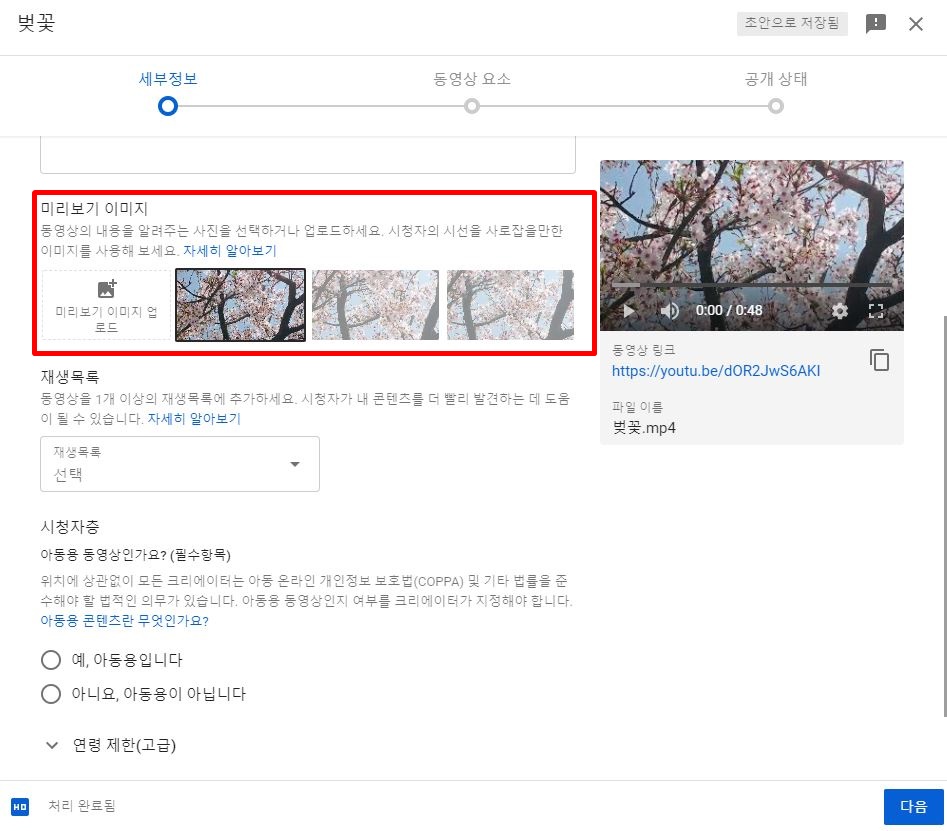
유튜브 시청자들이 동영상을 보기저에 미리 볼수 있는 이미지를 선택합니다. 유튜브가 선택해준 이미지를 골라서 사용하셔도 되고 '미리보기 이미지 업로드'를 통해서 미리 준비해둔 이미지를 선택하셔도 됩니다.

사용자가 추가해 놓은 재생목록에 추가할 수 있습니다. 추가하고 싶으신 목록에 추가하시면 됩니다.
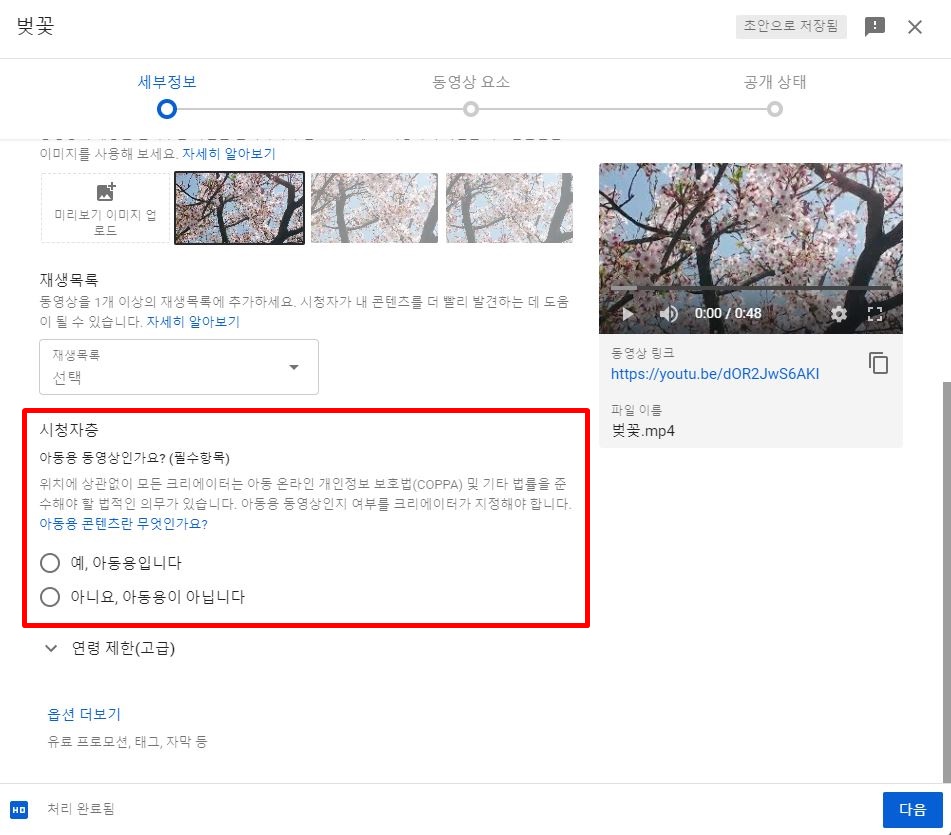
이제 이 영상을 볼 수 있는 시청자층을 선택합니다. 아동용인지 아닌지에 대해서 선택을 하시고 연령 제한에 대한 추가사항이 있으신 분들은 아래에 '연령 제한(고급)'을 클릭하여 해당되는 사항을 선택합니다.

더 자세한 옵션을 선택하고 싶으신 분들은 아래에 '옵션 더보기'를 클릭합니다.
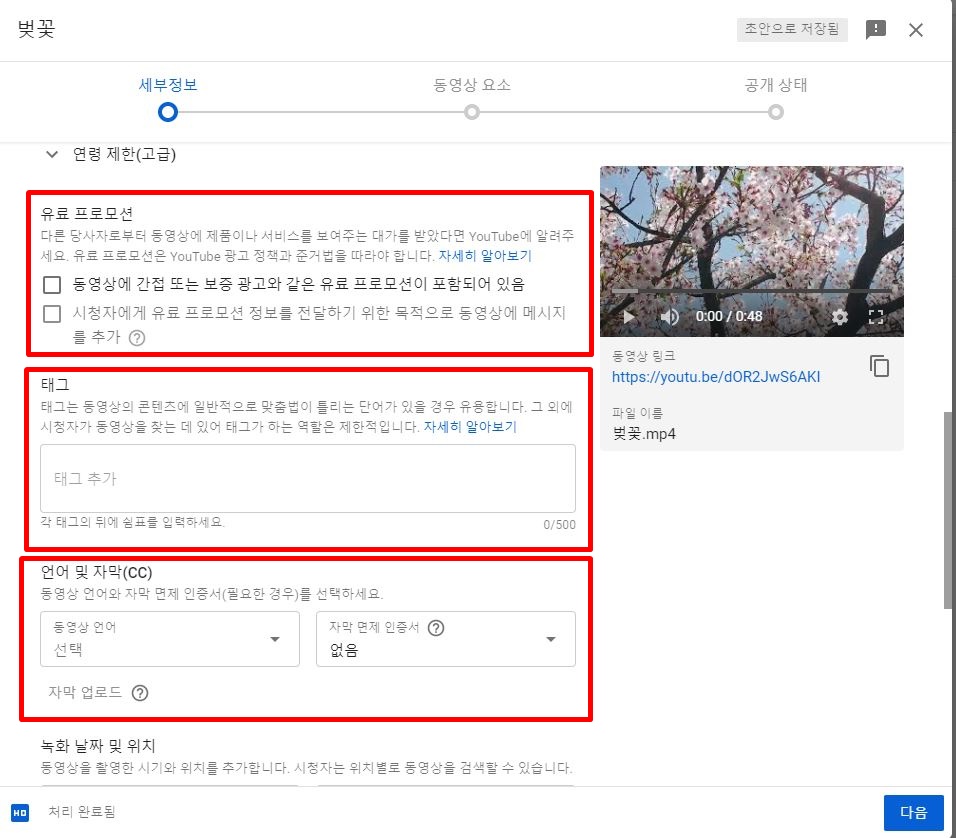
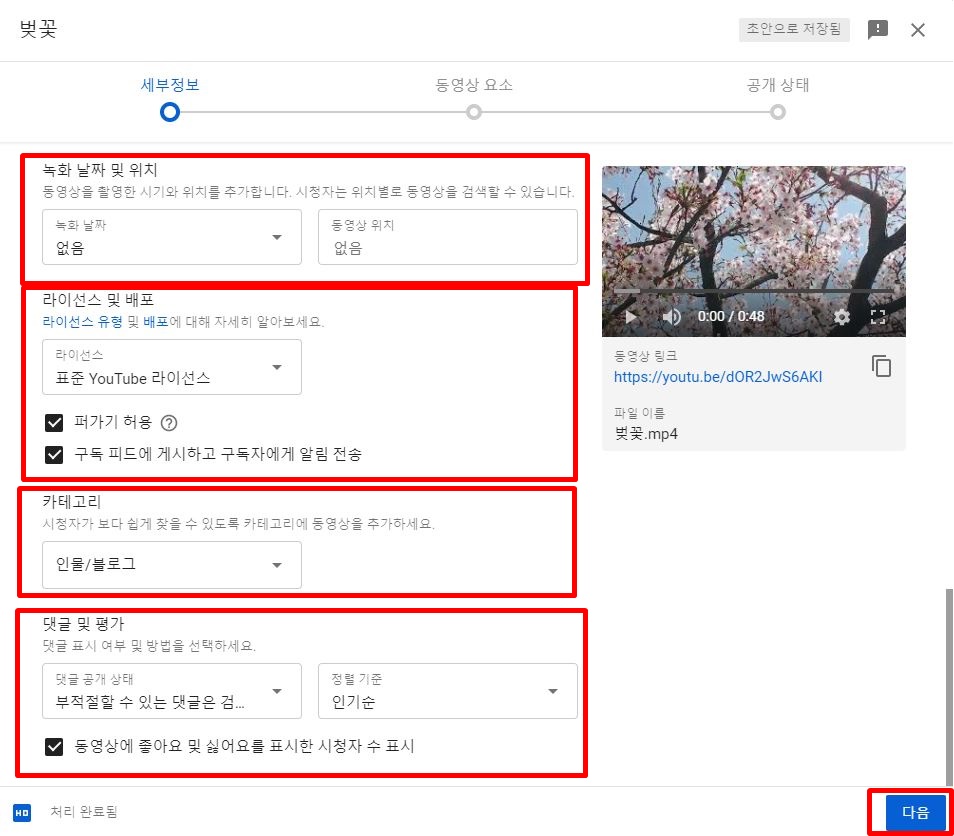
추가 옵션에는 유료 프로모션, 태그, 언어 및 자막, 녹화 날짜, 라이센스, 카테고리, 댓글 및 평가에 대한 옵션들을 설정할 수 있습니다. 상세하게 설정하고 싶으신 분들은 해당되는 내용을 입력 해주시고 모두 마치셨다면 오른쪽 아래에 '다음'을 클릭합니다.
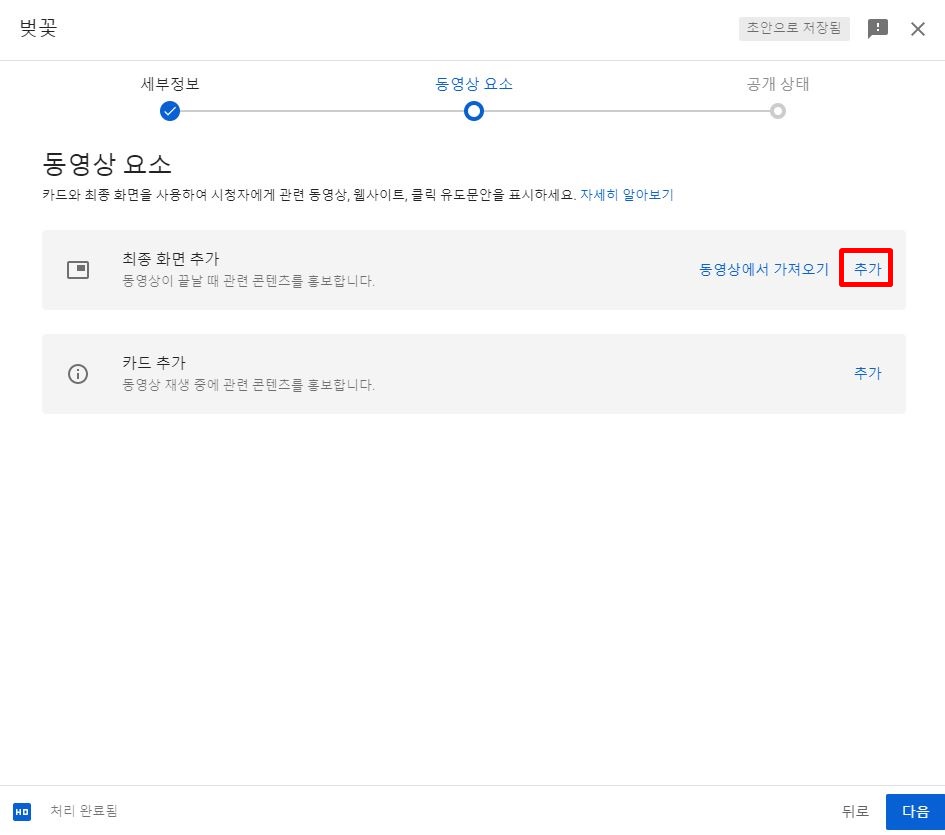
이제 동영상 요소를 추가해야 합니다. 이 요소는 선택적인 사항이니까 필요하지 않으신 분들은 바로 '다음'을 눌러 넘어가셔도 됩니다. 최종 화면 추가를 원하시는 분들은 오른쪽에 '추가'를 클릭합니다.

유튜브 동영상을 시청하시다 보면 위와 같이 추천해주는 동영상이나 크리에이터 페이지로 이동할 수 있는 화면 보신적 있으실겁니다. 이렇게 화면에 자신의 동영상이나 페이지를 노출할 수 있게 도와주는 것이 최종 화면입니다.
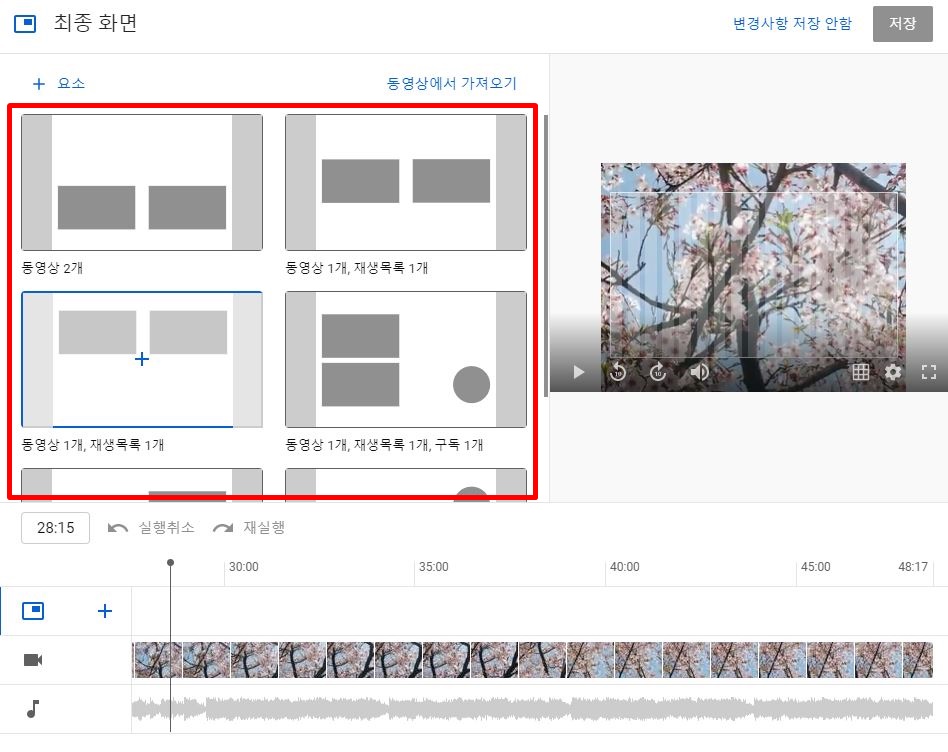
최종 화면 추가를 선택하시면 위와 같이 원하시는 형태로 선택이 가능합니다. 사용자가 원하시는 배치를 선택합니다.

각 요소를 선택하여 시청자에게 맞춤 영상이나 특정 동영상을 노출할 수 있습니다. 원하시는 요소를 선택하시고 시간도 선택을 해줍니다. 위 쪽에 시간을 직접 입력하실 수도 있고 아래에서 드래그를 통해 시간을 조정할 수 있습니다.
오른쪽 화면에서 최종 화면 위치도 드래그하여 조정할 수 있으니 참고해주시기 바랍니다. 모든 설정이 완료 되셨다면 오른쪽 위에 있는 '저장'을 클릭합니다.
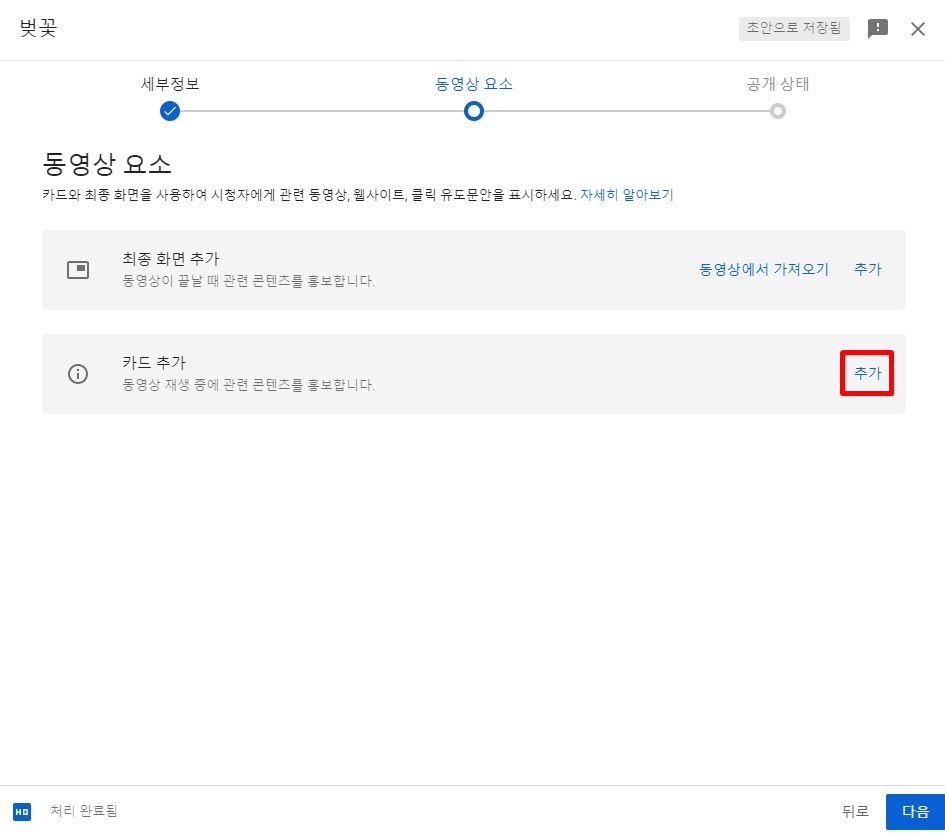
최종화면 설정을 완료하셨다면 이번에는 카드를 추가해보겠습니다. '카드 추가' 오른쪽에 '추가'를 클릭합니다.

동영상의 오른쪽 위에 자신의 재생목록이나 동영상을 문구를 작게 노출할 수 있는 것이 카드입니다. 왼쪽에서 메세지나 텍스트를 추가하시고 카드가 잘 보여야 하는 시간을 조정합니다. 오른쪽 화면에서 미리보기를 해보시고 설정이 끝나셨다면 오른쪽 위에 '저장'을 클릭합니다.
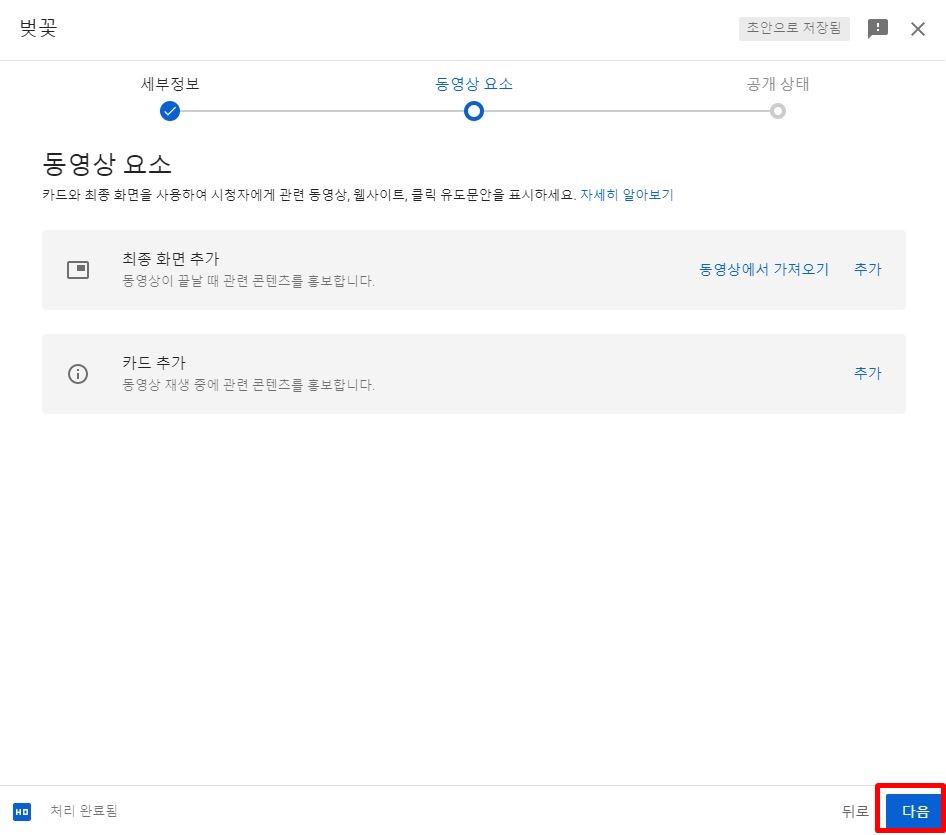
동영상 요소를 마치셨으면 '다음'을 클릭합니다.

마지막으로 동영상의 공개상태 또는 예약을 선택하시고 '저장'을 클릭하여 동영상 업로드를 완료합니다. 유튜브 동영상 올리는 법 정말 간단하죠?
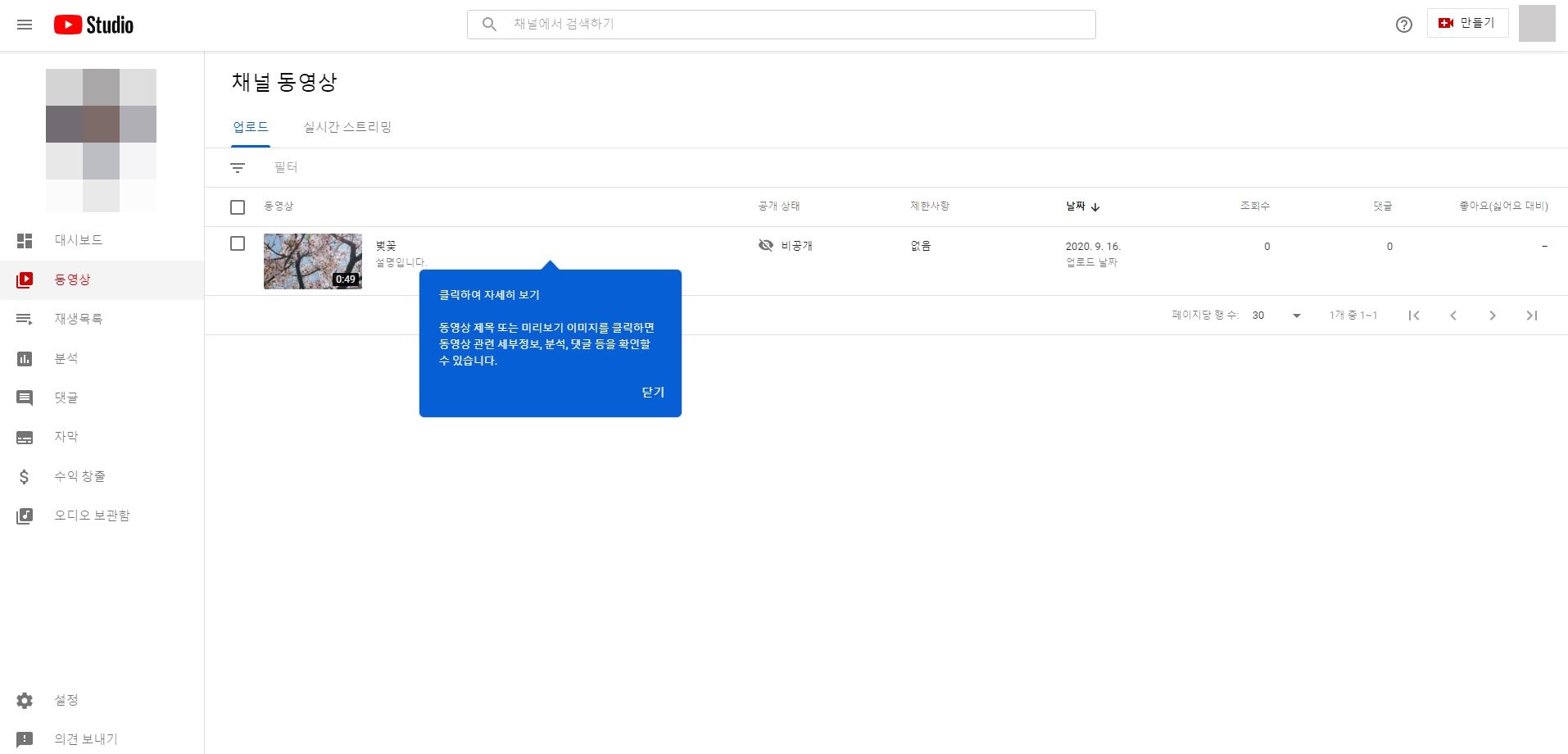
정상적으로 업로드가 되셨다면 자신의 동영상 목록에 추가된 동영상을 확인하실 수 있습니다.
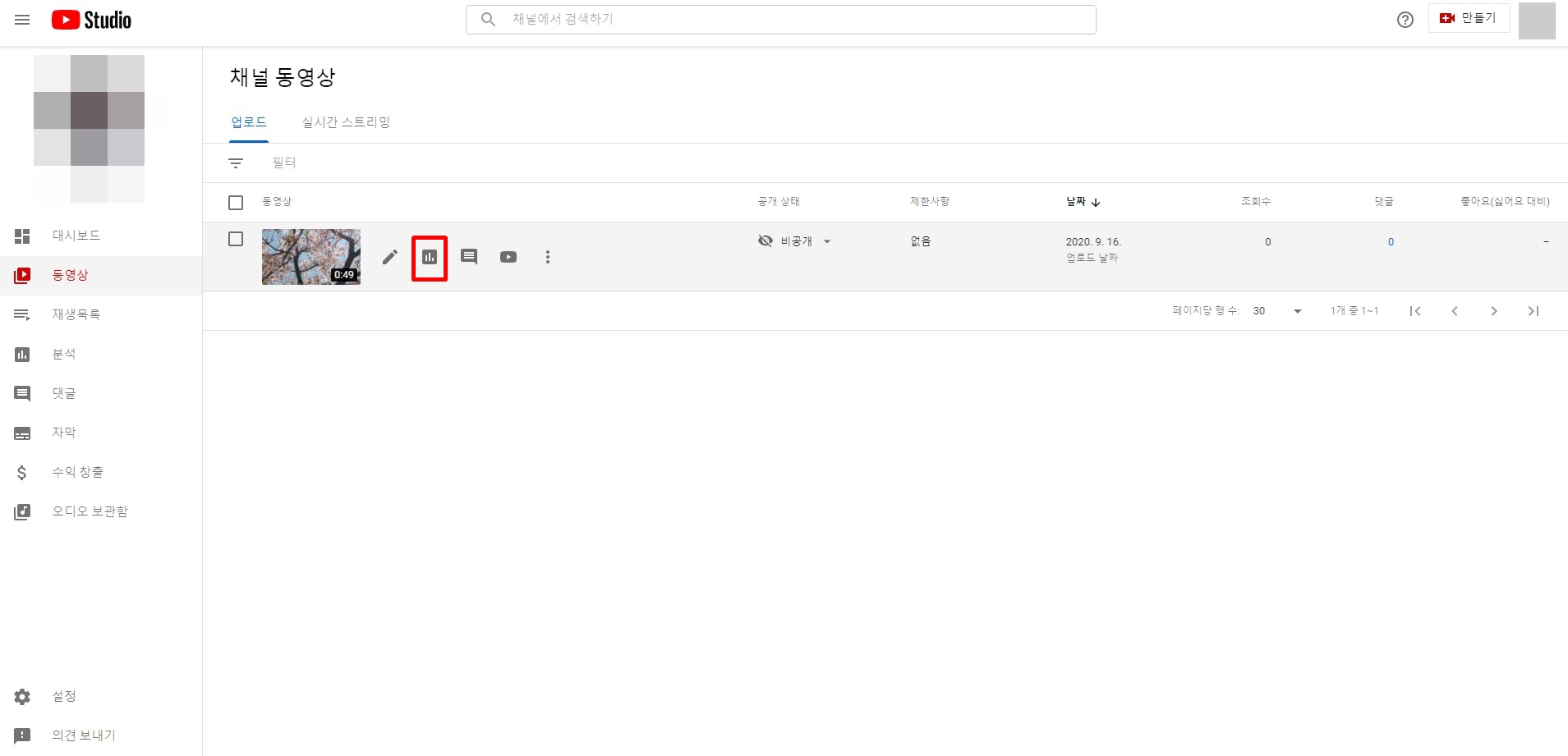
해당 동영상에 마우스를 올리시고 그래프 모양의 아이콘을 클릭하시면 하시면 동영상의 분석 페이지로 이동이 가능합니다.

분석페이지에서는 시청 지속시간, 좋아요 또는 싫어요, 활동 등 동영상에 대한 다양한 정보를 확인하실 수 있습니다. 분석 페이지의 정보를 이용하여 동영상을 개선할 수 있습니다.
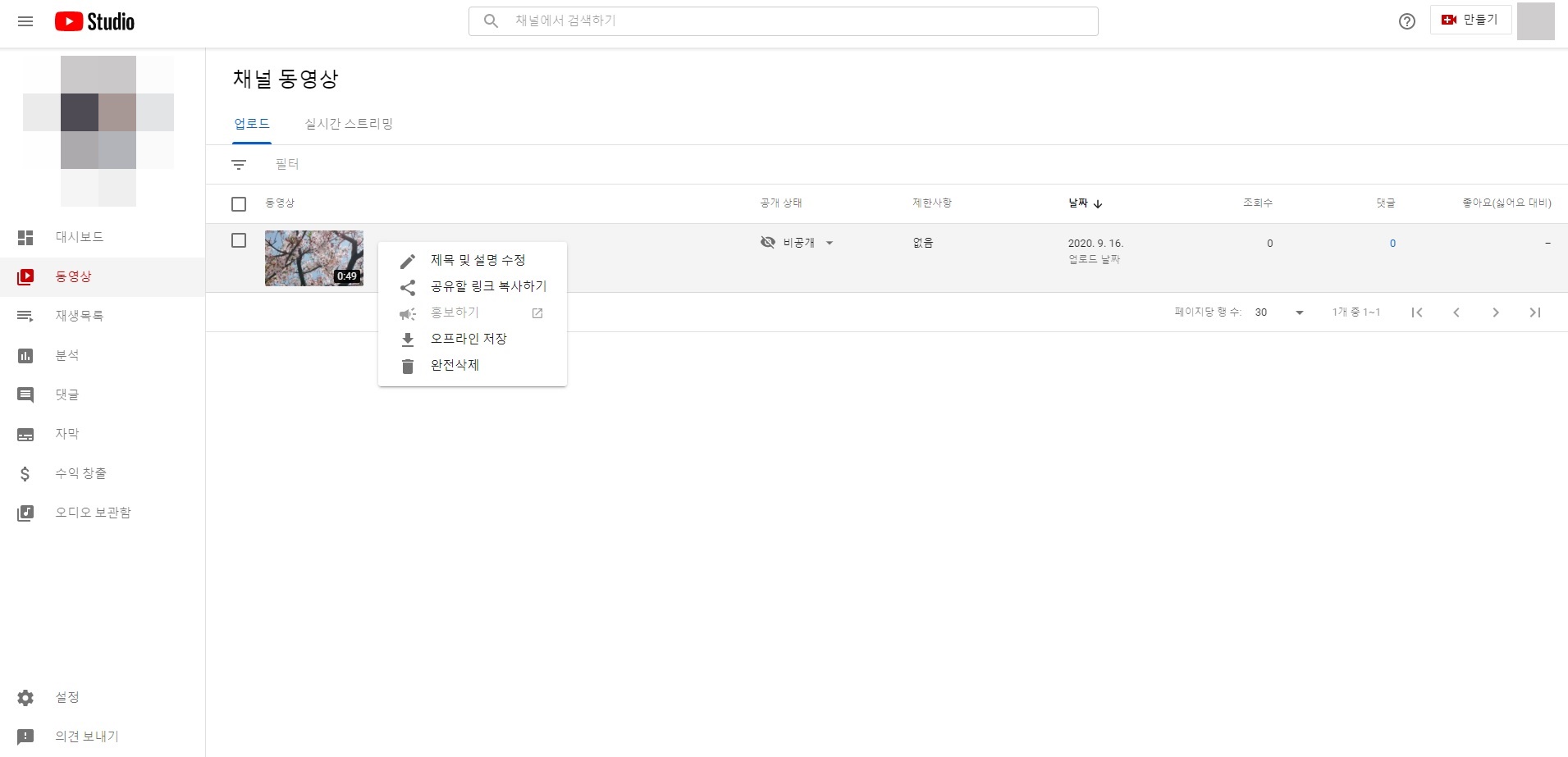
만약, 잘못 업로드하거나 삭제해야 할 동영상이라면 해당 동영상에 마우스를 올리고 ··· 을 클릭하면 위와 같이 '완전 삭제'가 보입니다. 완전삭제를 클릭하셔서 동영상을 삭제를 해주시면 됩니다.

이상으로 유튜브 동영상 올리는 법 1분만에 포스팅을 마치도록 하겠습니다.
'IT > IT팁' 카테고리의 다른 글
| 무료 동영상 편집 프로그램 추천 3가지 (0) | 2020.09.30 |
|---|---|
| 소상공인 새희망자금 신청방법 쉽게 (0) | 2020.09.26 |
| cj대한통운 택배조회 상세방법 (0) | 2020.09.22 |
| 전자출입명부 사용법 (1) | 2020.09.18 |
| 모바일 운전면허증 발급 방법 pass (0) | 2020.09.17 |




댓글